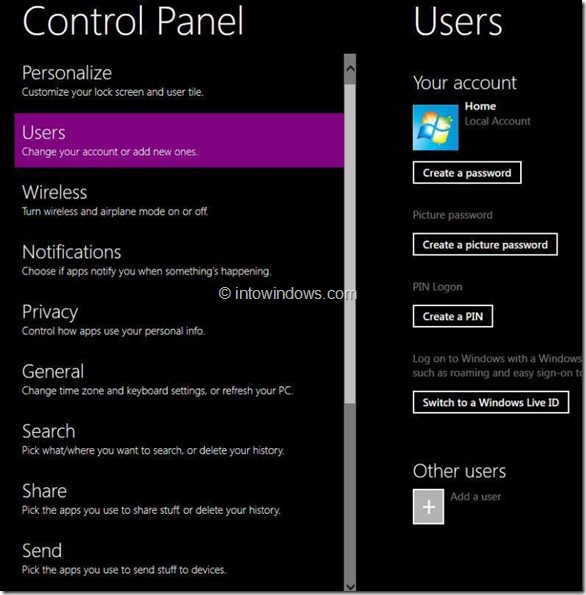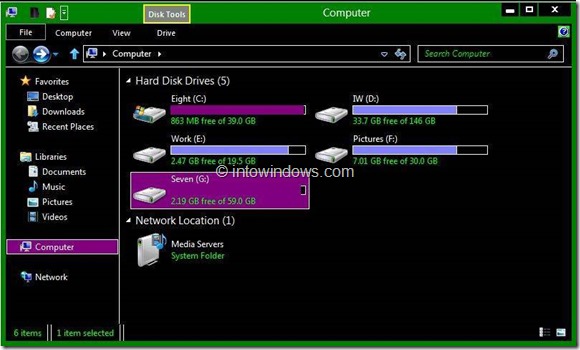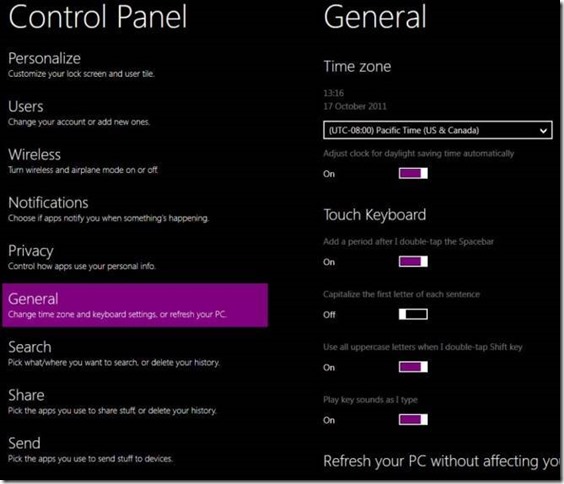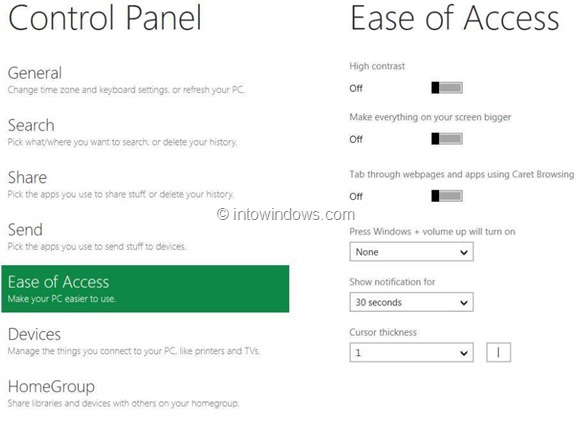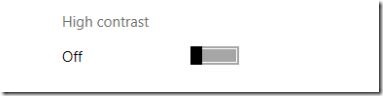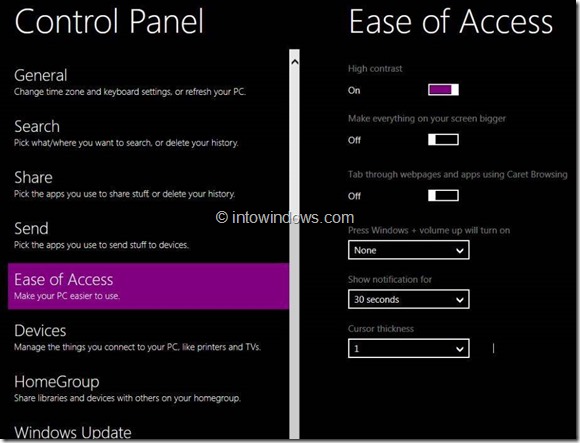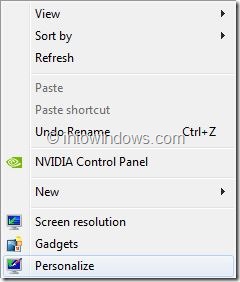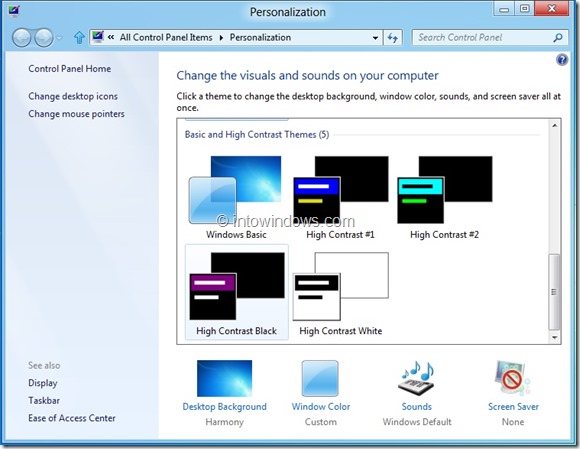, hvordan vi gør det muligt for vinduer telefon 7 stil brugergrænseflade i vinduerne 8 [uden anvendelse af tredjepart software],,, du har sikkert set nogle videoer, eller i hvert fald nogle billeder af vinduer telefon - 7.med standardindstilling, vinduer telefon 7 viser hvide tekst på sort baggrund.sort og hvid farve brugergrænseflade er ren, minimal, og meget let på øjnene.,,,,,, hvis du bruger på vinduer. 8 og med dine vinduer 8 pc hver dag i 10 til 12 timer, så vil du måske ønsker at give denne vinduer telefon 7 stil, sorte og hvide ui i vinduerne 8 såvel for at reducere øjentræthed.,,,,,,, som vi tidligere har nævnt, sort og hvid brugergrænseflade er ret enkle og først, at du ikke kan lide det.men når du vænner dig det, du vil elske det - som det er meget glat.en anden fordel ved dette - er, at det er meget lav på system ressourcer.,,,,,, som du kan se i ovenstående billede, når du gør det muligt - i - 8, metro kontrolpanel ligner vinduer telefon 7 indstillinger skærm.og også, at alle ansøgninger vil sport, sorte og hvide, iii.hvis du er en vinduer telefon 7 bruger, du vil elske den nye vinduer 8 -.,,, at få vinduer telefon 7 ser ens ud i sort og hvid farve - i - 8:,,,, metode 1:,,,, trin 1: åbne metro kontrolpanel.for at gøre dette, skift til start skærm og så klik på metro kontrolpanel kakler.,,, trin 2: i venstre side af metro kontrolpanel, klik på let adgang.,,,,,, trin 3: her i højre... vil du se flere muligheder.tænd for den mulighed, der hedder stor kontrast og vent et par sekunder til at give de smukke sorte og hvide farve vinduer telefon 7 - 8 i vinduerne.,,,,,,,, note: at vende tilbage til de indstillinger, sejle til lettere adgang til metro kontrolpanel, og sluk stor kontrast.,,, metode 2:,,, trin 1:, klik på desktop - pc 'er og udvælge personer mulighed.,,,,,, trin 2: her, klik på temaet stor kontrast sorte til at anvende det.i et par sekunder, dine vinduer 8 vil omdanne til vinduer telefon 7.,,,,